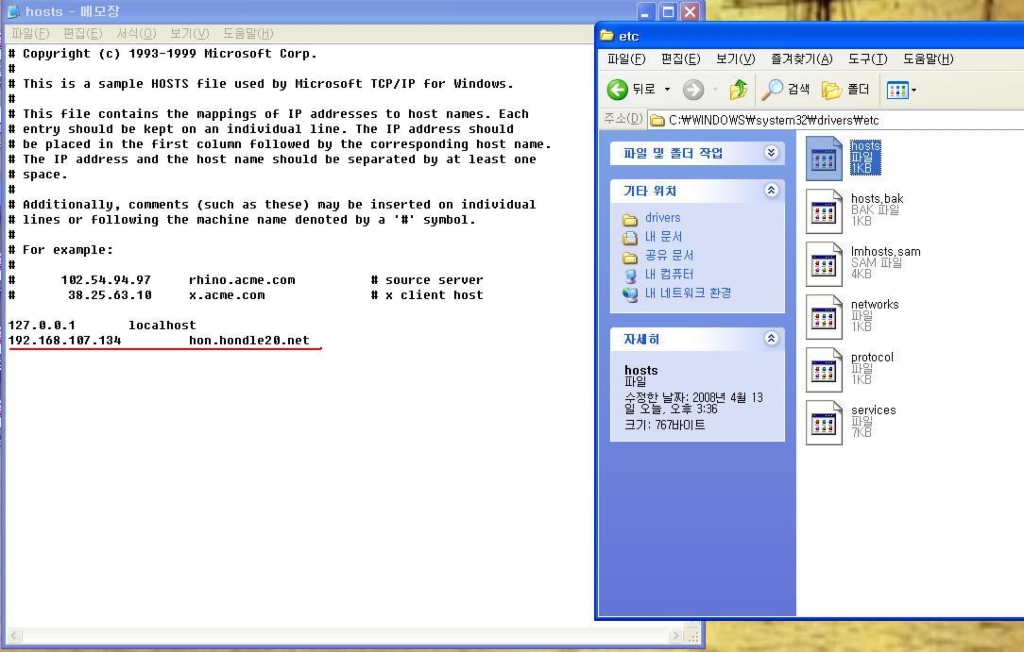2008. 4. 13. 15:59
웹 서버란 인터넷 상에서 클라이언트(일반사용자 PC)가 웹 페이지를 요구하면 이를 보여주도록 서비스 해주는 것이 웹 서버가 하는 일입니다. 예를 들어 구글에 접속할 때 www.google.com이라고 치면 젤 처음 구글의 웹 서버의 기본 폴더에 있는 ?.html파일을 읽어들여 사용자에게 보내주는 형식입니다.
웹 서버 엔진중 가장 많이쓰는 것이 아파치 서버인데, 이것을 리눅스에 설치 해보겠습니다~
#참고 : 이 포스팅에서는 패키지를 이용해 설치 했습니다. 다음 포스팅할 땐 아파치 소스를 이용한 컴파일 과정을 올리겠습니다.
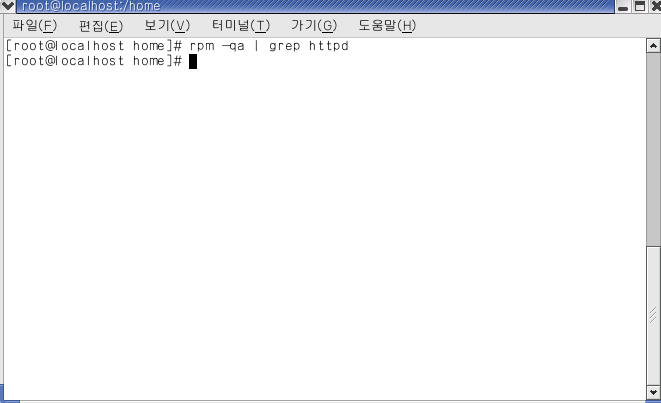
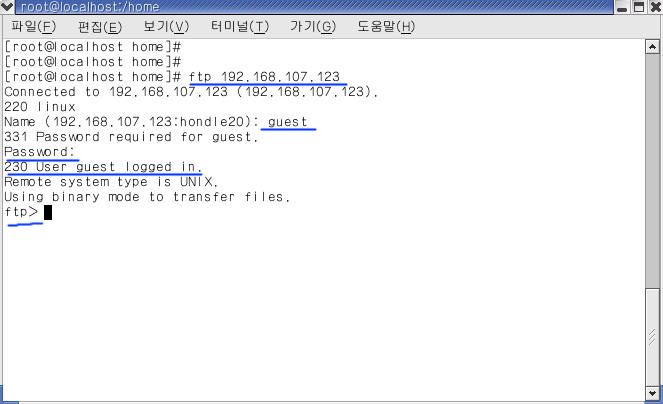
사설 아이피를 배정받은 PC에 FTP서버를 만들었기 때문에 내부 네트워크만 접근이 가능합니다.
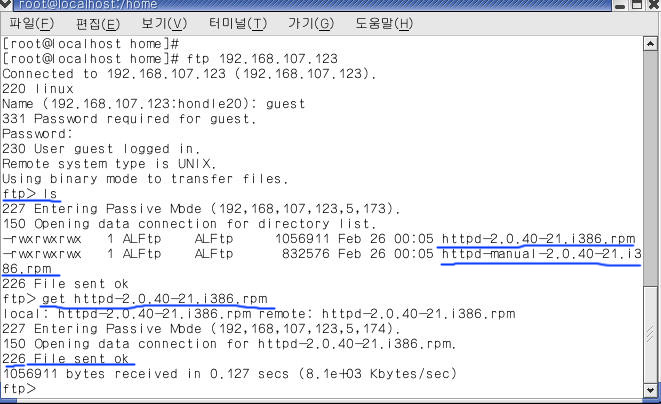
사용자가 원하는 파일을 받기위해 'get'이라는 명령어를 쓰게 됩니다. 이 'get' 명령어 뒤에 자신이 받고자 하는 파일 이름을 입력하면 FTP서버에 접속하기 전에 자신이 작업을 수행하고 있던 리눅스 컴퓨터의 디렉토리로 파일을 다운받게 됩니다.
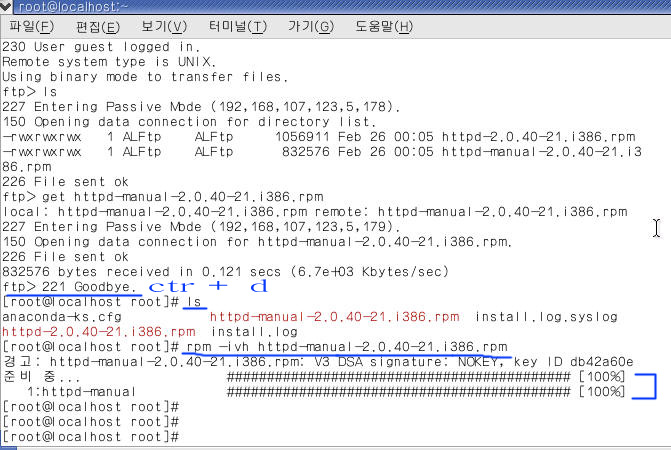
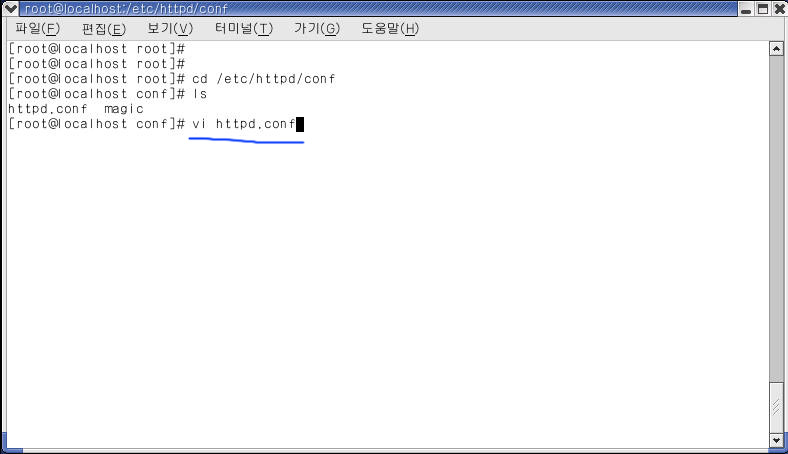
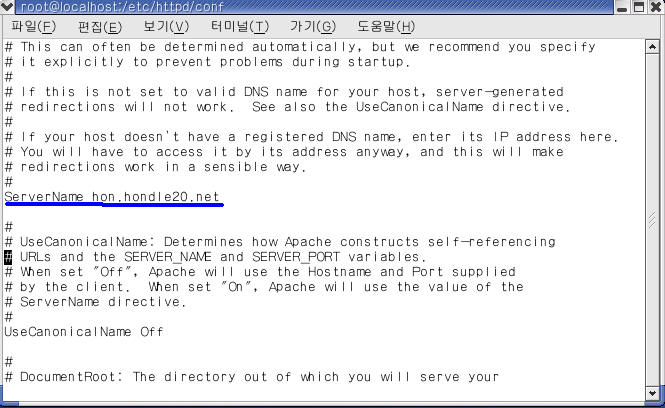
ServerName 까지는 그대로 두고 그 뒤에 부분을 자신이 원하는 도메인 명을 입력합니다.
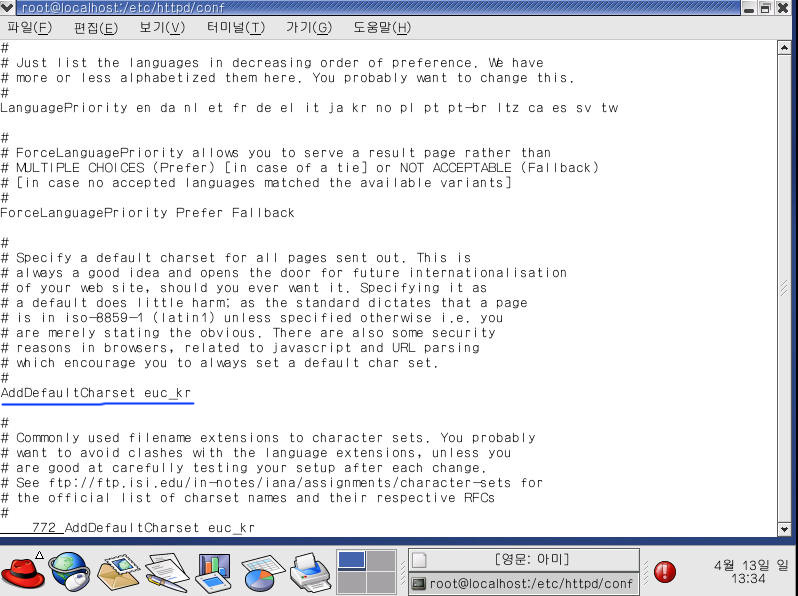
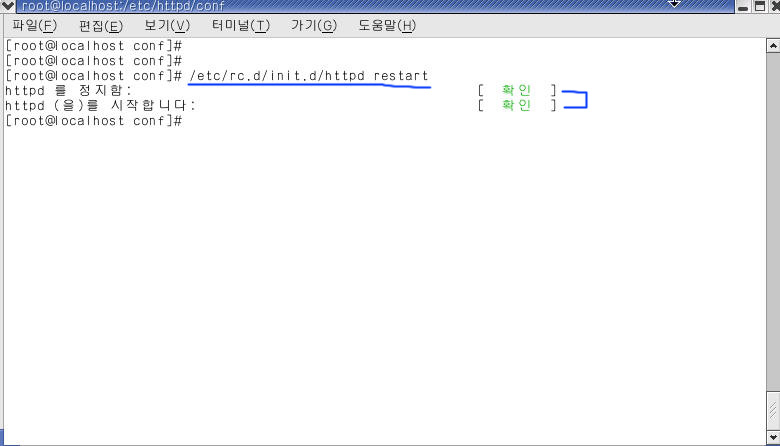
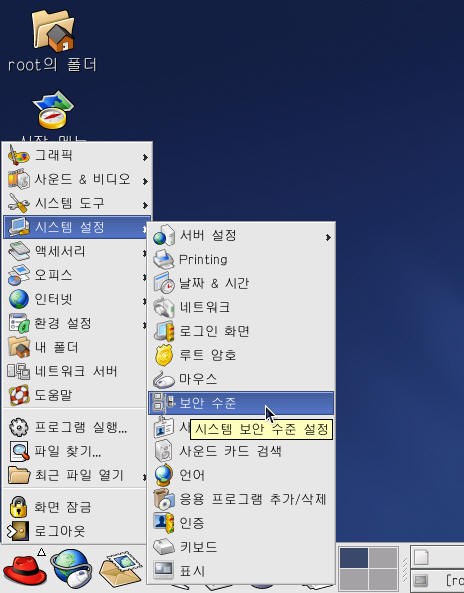
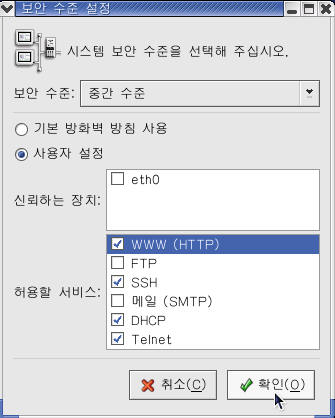
여기까지 모두 마쳤으면 웹 브라우저를 실행시킨 후 자신의 PC IP주소를 입력하고 접속을 하면 아파치에 관련된 어떠한 화면이 나올 것입니다. 만약 화면이 잘 나온다면 문제없이 설치 및 설정이 된것입니다.
그러면 '/var/www/html' 디렉토리 안에 'index.html' 파일을 'vi편집기' 로 생성하고 그 내용을 'html'로 만들고 저장을 하면 다음에 웹 서버 접속시 사용자가 만든 페이지가 뜨게 됩니다.
# 그 외 설정

우선 '/etc/hosts' 파일을 열어 위 그림처럼 자신의 IP 주소와 도메인 이름을 위와 같은 형식으로 입력하고 저장합니다. 그러면 자신의 웹 서버에서 웹 브라우저로 도메인 이름을 써서 접속하면 정상동작하게 됩니다.
위 설정을 다른 컴퓨터(윈도우즈 환경)에서도 설정하면 도메인 이름만으로 웹서버에 접속이 가능해 집니다.